谷歌浏览器多账户数据隔离技术详解

1. Chrome自带多用户管理功能:打开谷歌浏览器,点击右上角的头像或账号图标,选择“添加或管理账号”,登录要使用的Google账号。登录后,点击浏览器右上角的头像,在下拉菜单中选择“打开用户资料”,然后选择一个未使用的用户资料或点击“新建用户”来创建新的用户资料。每个用户资料都有独立的浏览器数据,包括书签、历史记录、密码、扩展程序等,不同用户在使用同一台电脑上的谷歌浏览器时,他们的个人信息和浏览数据是完全隔离的。
2. 修改用户数据目录实现多开:在Windows系统中,可以通过修改Chrome的用户数据目录来实现多开。找到Chrome的快捷方式,右键点击并选择“属性”,在“目标”栏中添加参数“--user-data-dir=X:\\path\\to\
ew\\data\\directory”(其中X:\\path\\to\
ew\\data\\directory是你想要存放新用户数据文件夹的路径),然后点击“确定”。这样每次启动该快捷方式时,Chrome就会使用新的用户数据目录,达到多开且数据隔离的效果。
3. 使用第三方工具:例如Biscuit浏览器,它是一款基于Chrome内核的多开浏览器,适用于Mac系统。安装Biscuit后,可以通过它轻松地实现Chrome的多开,并且每个浏览器实例都有独立的用户数据和配置,能够有效隔离不同账户的数据。
4. 利用无痕窗口(临时多开):在Chrome中按快捷键Ctrl+Shift+N可以打开无痕窗口,此方式不保存历史记录、Cookie等数据,适合短期匿名操作。但缺点是无法隔离浏览器指纹,网站仍可通过底层信息追踪用户。
5. 创建多个独立用户资料(Profile):在Chrome中可以创建多个独立用户资料,每个资料的书签、扩展和数据完全隔离。通过这种方式,用户可以在同一台电脑上使用不同的用户资料登录不同的账户,实现数据隔离。
猜你喜欢
google Chrome浏览器标签页管理快捷键详解
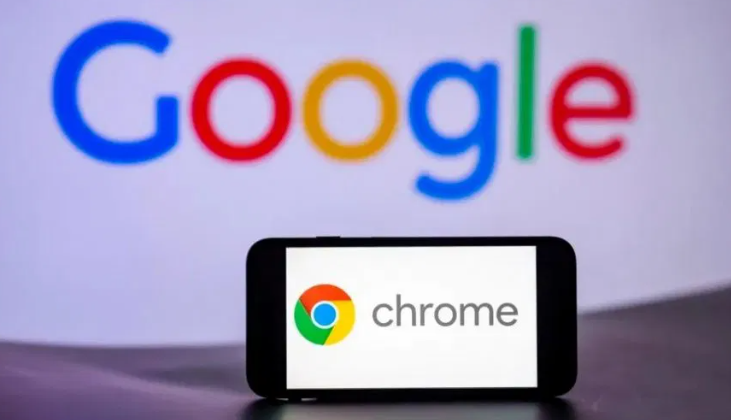 谷歌浏览器网页备份恢复插件使用教程
谷歌浏览器网页备份恢复插件使用教程
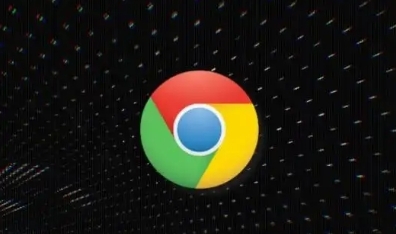 Google Chrome浏览器下载及启动速度加快方法
Google Chrome浏览器下载及启动速度加快方法
 谷歌浏览器下载插件后拖拽安装失败怎么办
谷歌浏览器下载插件后拖拽安装失败怎么办
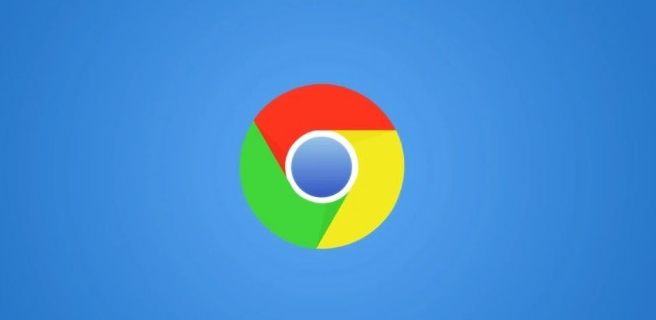
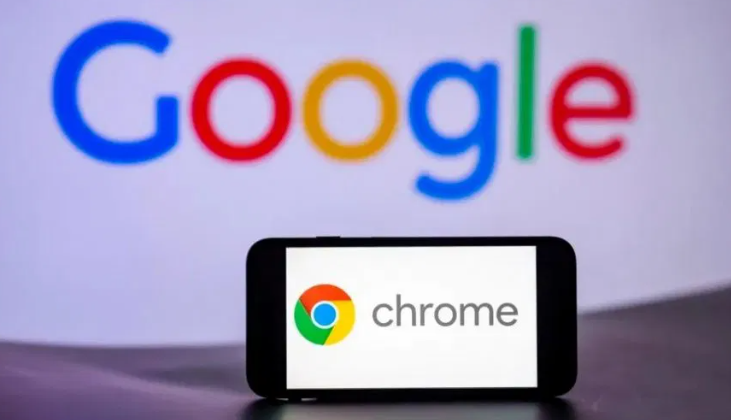
分享google Chrome浏览器标签页管理的常用快捷键详解,帮助用户快速切换和管理多个标签页,提高浏览效率。
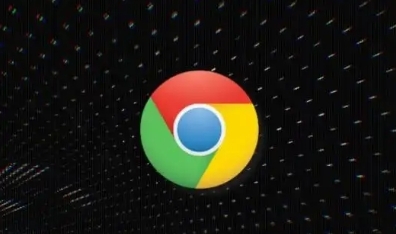
谷歌浏览器网页备份恢复插件使用教程,指导用户安全备份和快速恢复网页数据。

分享多种有效的Google Chrome浏览器启动速度优化技巧,帮助用户减少启动等待时间,提升浏览器响应速度和整体流畅度。
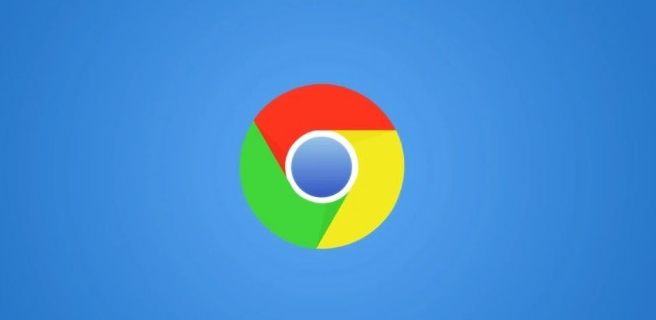
谷歌浏览器下载插件后拖拽安装失败可能因扩展路径不当或格式不兼容,建议检查插件目录结构或通过扩展页面“加载已解压扩展”安装。
